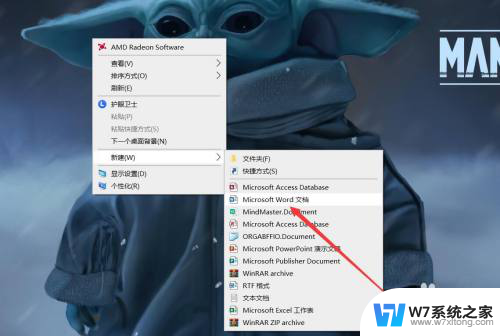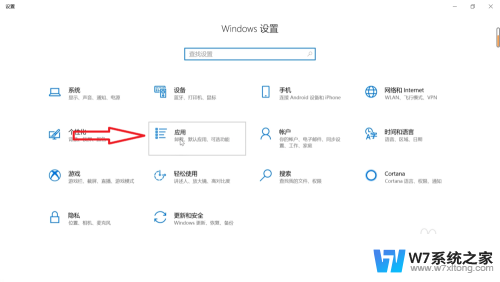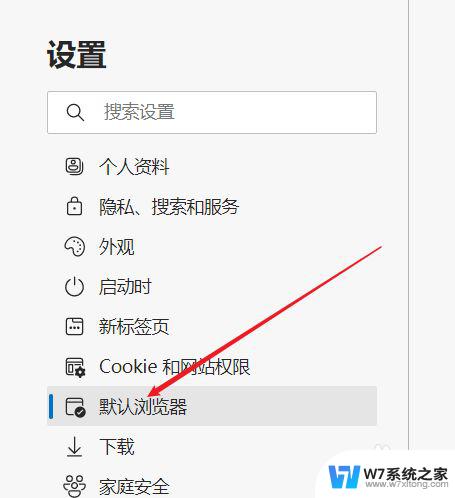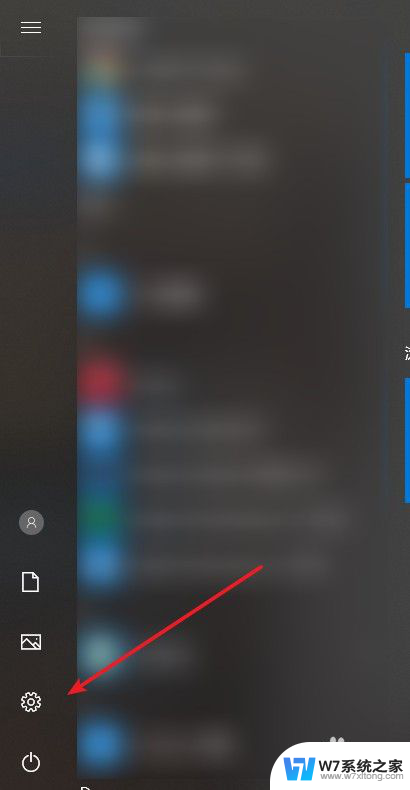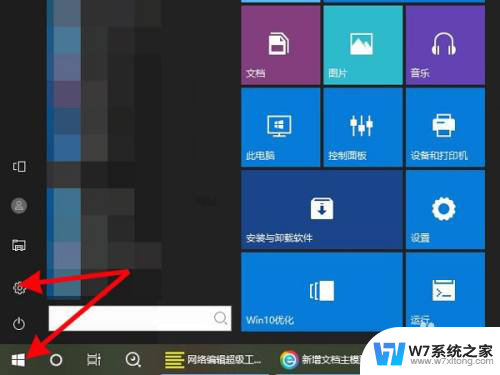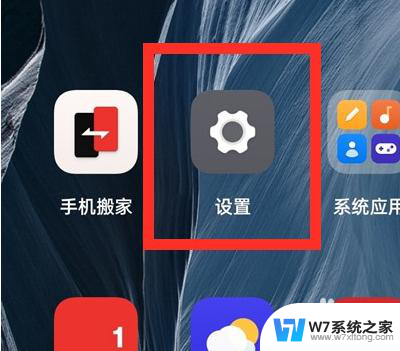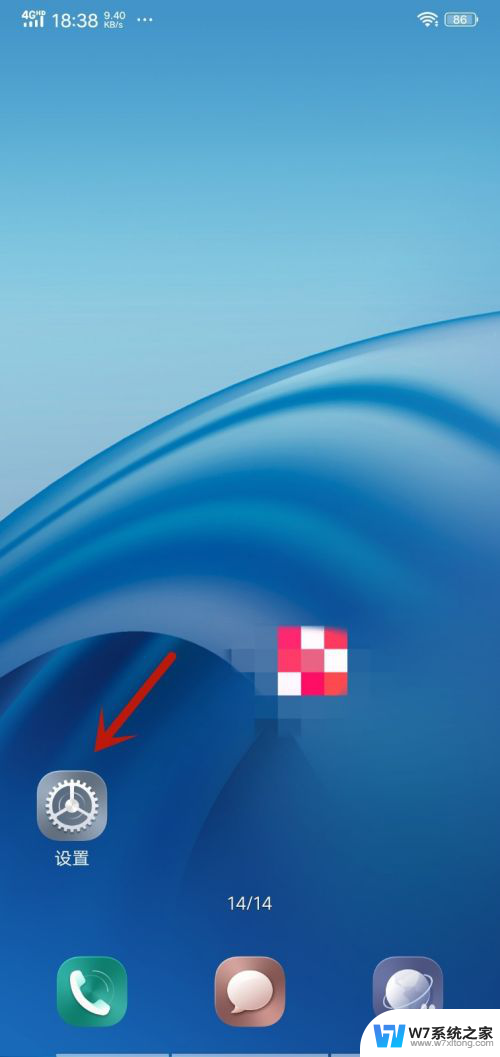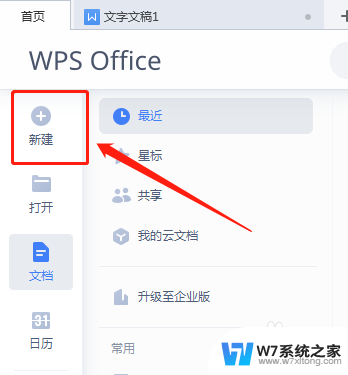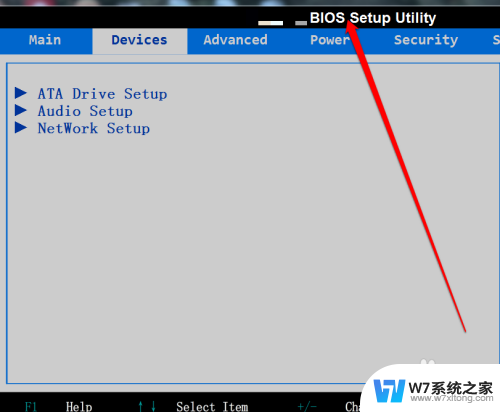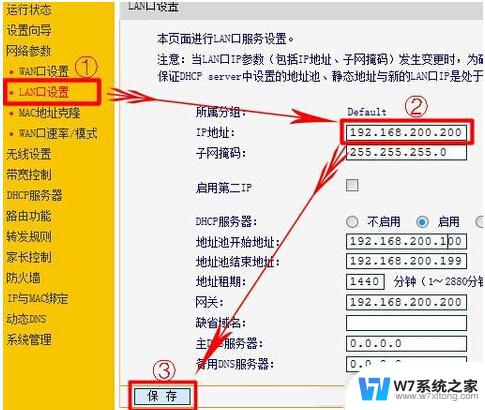如何把wps设为默认办公软件 设置WPS为默认办公软件的方法
更新时间:2024-02-25 10:44:20作者:xiaoliu
WPS作为一款功能强大、易于使用的办公软件,备受广大用户的喜爱,如果你也是WPS的忠实用户,那么将其设为默认办公软件无疑能够提高你的工作效率和使用舒适度。如何才能将WPS设置为默认办公软件呢?接下来我将为大家介绍一些简单而有效的方法,帮助你轻松实现这一目标。无论是在个人电脑还是在办公环境中,这些方法都能帮助你快速地将WPS设为默认办公软件,让你在工作和学习中更加便捷高效。
具体步骤:
1.先点击windows10系统桌面左下角的微软图标,选择进入“设置”页面。
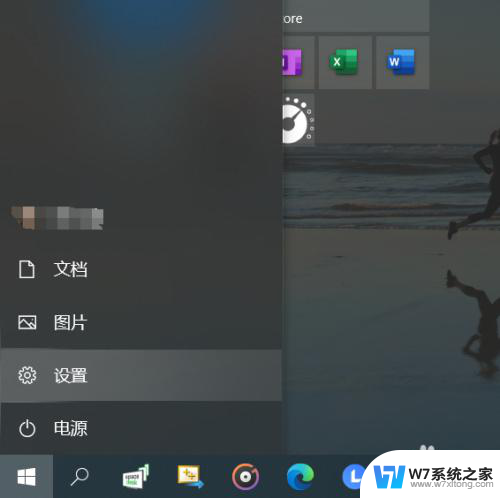
2.在windows设置的页面选择“应用”选项。
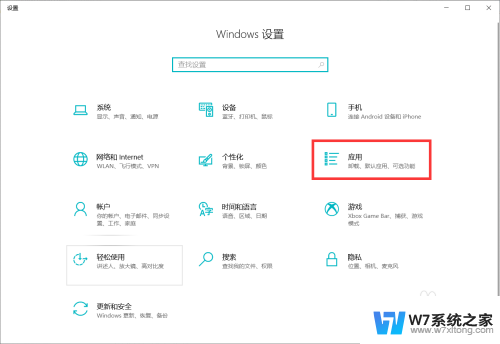
3.进入“应用”页面后选择“默认应用”,点击下方的按文件类型指定默认应用。
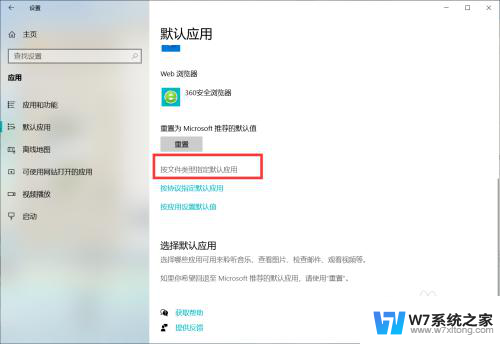
4.在列表中,选择wpsoffice。就可以成功地把wps设置为电脑地默认办公软件了。
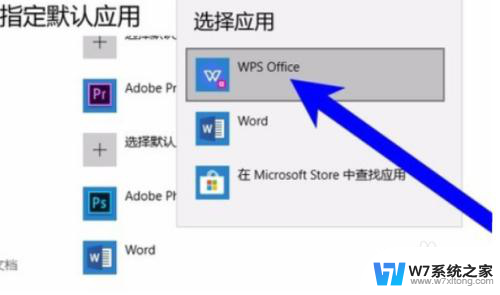
以上就是如何将WPS设置为默认办公软件的全部内容,如果有任何问题,请按照小编提供的方法进行操作,希望能对大家有所帮助。